Avec iOS 11, Apple propose un tout nouveau format d'image, qui empêchera vos photos de consommer l'espace de stockage de votre iPhone. Il s'appelle le format d'image haute efficacité (HEIF) et vise à économiser jusqu'à la moitié de votre espace de stockage, grâce aux photos prises avec l'appareil photo de votre iPhone. Cela aidera certainement les utilisateurs qui ont peu d'espace de stockage, en particulier ceux qui possèdent des iPhones de 32 Go. Cependant, il y a un inconvénient à utiliser ce format, et c'est la compatibilité. Jusqu'à présent, les photos prises avec l'appareil photo de votre iPhone ont été enregistrées sous .jpg. Une fois que vous aurez mis à jour vers iOS 11, les images auront l'extension .heic.jpg. En conséquence, vous rencontrerez des problèmes lorsque vous essayez de partager vos photos avec d'autres personnes sur certaines applications.
J'ai personnellement rencontré ce problème en essayant de partager les images sur Discord, où l'image est téléchargée en tant que fichier inconnu, depuis la mise à jour vers iOS 11 Developer Beta. Eh bien, si vous rencontrez des problèmes de compatibilité comme moi, vous voudrez peut-être désactiver l'utilisation de ce nouveau format qu'Apple a apporté à la dernière version d'iOS. Donc, avant de regarder comment désactiver le format d'image haute efficacité dans iOS 11, parlons de ce qu'est réellement le format:
Qu'est-ce que le format d'image haute efficacité (HEIF)?
HEIF est le nouvelle technique de compression d'image utilisé par Apple dans iOS 11 pour réduire la taille des photos que vous capturez sur votre iPhone, dans le but d'économiser de l'espace de stockage. Supposons que vous ayez une photo JPG avec une taille de fichier de 5 Mo, elle sera réduite à 2,6-3 Mo, à la suite de la compression HEIF. Avec cette technique, il n'y a aucun sacrifice sur la qualité d'image, et c'est probablement pourquoi Apple a décidé de l'implémenter dans la dernière version iOS..
Désactivation de la haute efficacité dans iOS 11
Noter: J'ai essayé ceci sur un iPhone 7 Plus et un iPhone 6s exécutant la dernière version bêta 1 d'iOS 11 pour les développeurs, cela devrait donc fonctionner pour vous aussi.
- Aller à Paramètres sur votre appareil iOS et faites défiler jusqu'à "Caméra" Les paramètres. Maintenant, appuyez sur «Formats».
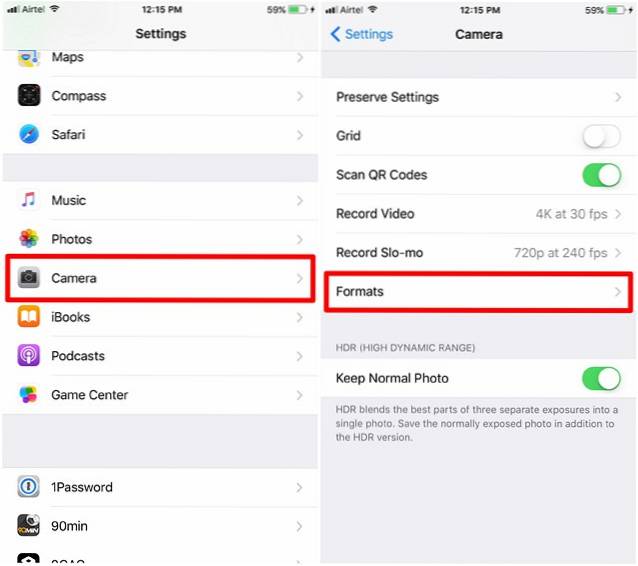
- Une fois terminé, vérifiez "Le plus compatible" sous la section Capture de l'appareil photo et assurez-vous d'avoir sélectionné "Automatique" pour l'option juste en dessous Transférer vers Mac ou PC.
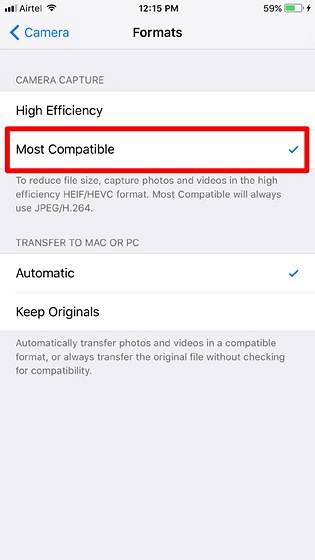
Eh bien, c'est à peu près tout. Vos photos seront désormais enregistrées sous .jpg, tout comme il était utilisé pour iOS 10 et toutes les versions précédentes.
VOIR AUSSI: Comment décharger des applications dans iOS 11 vers un stockage gratuit
Résolvez les problèmes de compatibilité en désactivant la haute efficacité dans iOS 11
Apple a fait un travail brillant en laissant les utilisateurs décider s'ils souhaitent garder ce nouveau format activé ou non. Si vous manquez d'espace de stockage, vous devriez probablement garder l'option Haute efficacité activée. Cependant, si la compatibilité des fichiers est votre priorité numéro un plutôt que l'espace de stockage, vous trouverez cette fonctionnalité très utile et vous pouvez éviter de rencontrer des problèmes en essayant de partager des photos en ligne. Alors, allez-vous garder le haut rendement désactivé? Faites-nous savoir ce que vous pensez de cette fonctionnalité, en laissant simplement quelques mots dans la section commentaires ci-dessous.
 Gadgetshowto
Gadgetshowto



